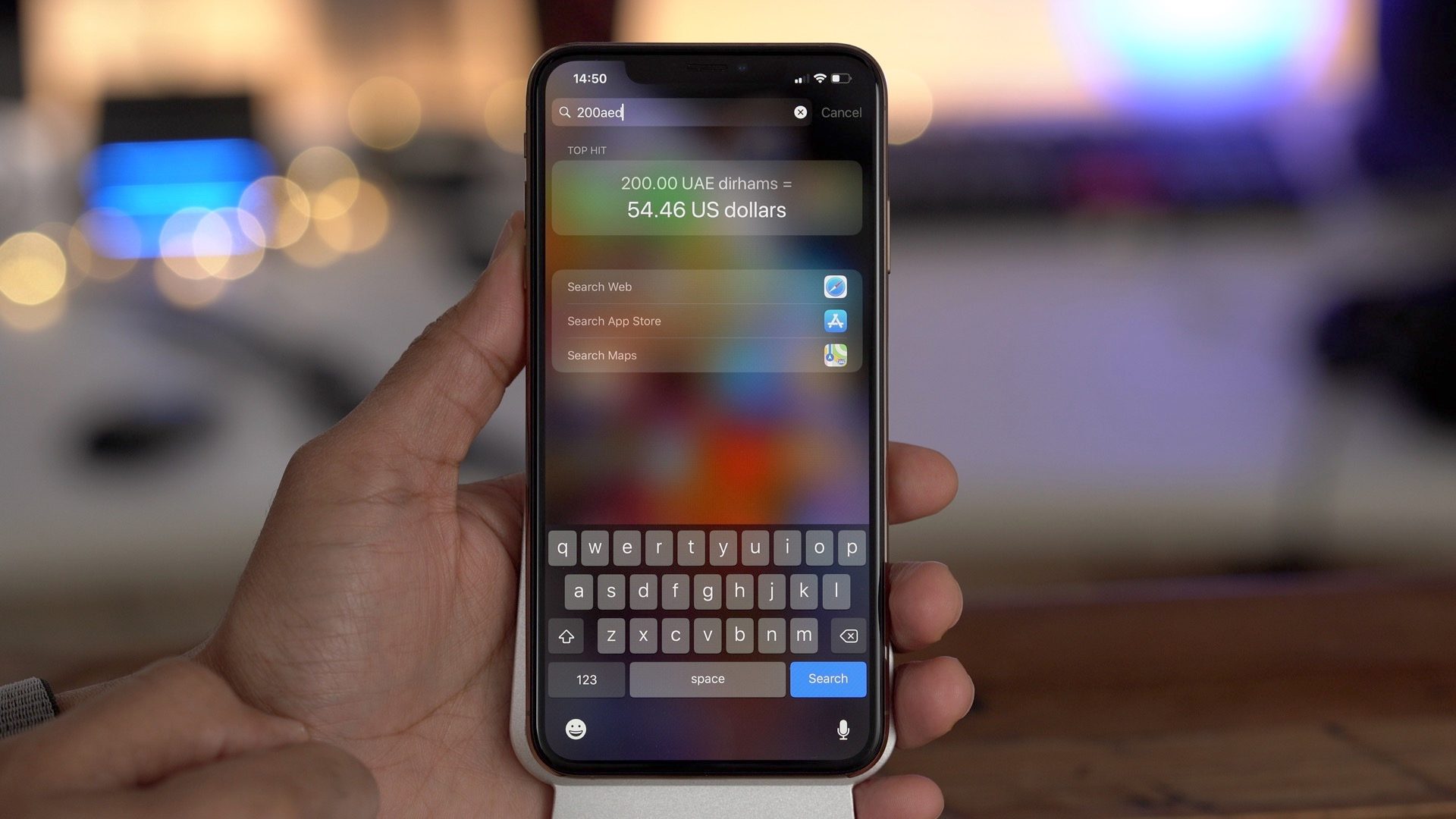
Un problème gênant auquel on peut être confronté lors de l'utilisation d'un iPhone est que la recherche Spotlight ne fonctionne pas.
La recherche Spotlight est une fonctionnalité très essentielle sur l'iPhone, elle constitue une grande partie de votre expérience avec votre iPhone ou iPad.
Spotlight est une fonctionnalité de recherche de bureau à l'échelle du système sur iOS. Il s'agit d'une recherche basée sur une sélection qui crée un index de tous les fichiers et éléments sur l'iPhone.
Il est facile de prendre l'habitude de se fier à la recherche Spotlight pour l'utilisation quotidienne de votre iPhone.
Les raisons sont assez simples : avec la recherche Spotlight, vous pouvez rechercher tout et n'importe quoi sur votre iPhone.
Avec lui, vous pouvez rechercher vos contacts, vos entrées de calendrier, votre contenu multimédia et bien plus encore.
Vous pouvez même l'utiliser pour rechercher la signification des mots si vous avez installé un dictionnaire ou obtenir des indications cartographiques à partir de l'application Cartes.
Vous pouvez également l'utiliser pour effectuer des recherches depuis votre iPhone, iPad, l'App Store, iTunes et tout autre service que vous avez installé sur votre appareil.

Tout cela se passe depuis le confort de votre écran d'accueil, et c'est très efficace et surtout pratique. Vous pouvez imaginer à quel point il est pratique d'extraire votre document Word et de vérifier un mot dans le dictionnaire, le tout à partir d'un environnement de recherche unique ; c'est si bon.
Cela peut être dû à l'intégration transparente d'iOS avec l'iPhone, qui a ensuite rendu la fonctionnalité de Spotlight encore plus brillante. Par rapport aux appareils Android, c'est nettement mieux, pour les mêmes raisons ; Android ne peut tout simplement pas atteindre ce niveau de cohésion, en raison de la fragmentation et de l'hétérogénéité des OEM.
Cependant, il arrive que la fonction Spotlight cesse de fonctionner comme il se doit, ce qui peut être très ennuyeux.
Outre le fait que vous êtes pris au dépourvu par le flux de travail normal que vous avez construit autour de la fonctionnalité, personne ne sait non plus qu'il y a une partie de l'iPhone qui a soudainement décidé de cesser de fonctionner.
Les raisons pour lesquelles la fonctionnalité Spotlight cesse de fonctionner sont nombreuses, et certaines d'entre elles ne sont même pas de vous, la faute de l'utilisateur.
Vous utilisez peut-être un iPhone plus ancien, auquel cas la fonction Spotlight a plus de mal à suivre car les versions logicielles ne cessent d'augmenter et la puissance de traitement ne cesse de baisser.
Changer l'iPhone pour un iPhone plus récent résout ce problème, mais de nombreux utilisateurs ont alors des problèmes beaucoup plus particuliers avec la fonction Spotlight.
Un autre problème qui pourrait vous déranger avec la fonctionnalité Spotlight est le fait que la fonctionnalité Spotlight pourrait avoir besoin de réindexer votre contenu.
Cela se produit généralement lorsque vous venez de terminer une mise à niveau du système d'exploitation.
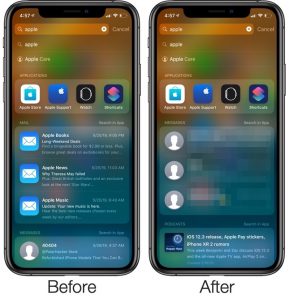
Cela se produit généralement après une mise à niveau du système, et cela peut prendre quelques jours pour que ses opérations reviennent à la normale.
En règle générale, si la fonction de recherche Spotlight vous abandonne, pour toute autre raison que les deux susmentionnées, vous n'êtes pas vraiment seul. de nombreux utilisateurs ont signalé des problèmes similaires liés à leur fonction Spotlight.
Pour certains, il arrête d'afficher les résultats de la recherche chaque fois que vous entrez une recherche. Cela est dû à un certain bogue qui, heureusement, peut être corrigé facilement.
Il existe des étapes de correctifs pour ce type de problème de recherche Spotlight, et elles seront répertoriées sous peu.
Nous commençons par le plus facile, et vous passez au suivant si le précédent n'a pas fonctionné.
Méthode #1
La première méthode nécessite plus d'effort minimum dans l'offre pour résoudre le problème de recherche Spotlight.
Tout d'abord, ouvrez l'application Paramètres, lorsque cela est fait, recherchez Siri & Search, puis appuyez dessus. Une fois cela fait, vous verrez une liste d'applications qui utilisent le Siri et recherche.
Appuyez sur l'une de ces applications que vous voyez ; vous trouverez des commutateurs séparés qui disent "Afficher dans la recherche","Suggérer des raccourcis" et "Afficher les suggestions de Siri ».
Éteignez ces commutateurs, puis rallumez-les. Revenez à votre écran d'accueil, puis balayez vers le bas depuis votre écran d'accueil.
Si tout se passe bien, la recherche Spotlight recommence à fonctionner correctement. Cependant, si le problème persiste, vous pouvez essayer d'autres méthodes, mais gardez à l'esprit qu'il n'y a aucune garantie qu'elles seraient la solution complète au problème.
Méthode #2
La deuxième méthode implique toujours vos paramètres. Ouvrez l'application Paramètres, appuyez sur le menu Général.
tu trouverais Langue et région, appuyez dessus, puis sélectionnez votre langue préférée et effectuez ce changement.
En revenant à l'écran d'accueil, le projecteur devrait à nouveau fonctionner comme il se doit.
En règle générale, les deux méthodes susmentionnées devraient permettre de résoudre votre problème Spotlight.
Cependant, personne ne garantit que l'une ou l'autre ou les deux méthodes constitueraient une solution complète à votre problème Spotlight.
Il serait regrettable que votre Spotlight ne fonctionne toujours pas à ce stade, mais heureusement, vous n'avez pas à vous arrêter là.
Il existe d'autres mesures légèrement radicales que vous pouvez prendre pour essayer de résoudre le problème, mais à ce stade, quelles que soient les mesures que vous prenez, les chances de succès sont légèrement inférieures. Mais ça vaut le coup d'essayer.
Vous pouvez redémarrer le téléphone. Appuyez et maintenez enfoncé le bouton Veille/Réveil et faites glisser la mise hors tension de votre iPhone ; Attendez environ 30 secondes avant de le rallumer.
En règle générale, il s'agit de l'une des toutes premières étapes que l'utilisateur est le plus susceptible de prendre une fois qu'il découvre le problème Spotlight sur son iPhone.
Ainsi, si après avoir effectué toutes les étapes susmentionnées pour résoudre le problème, un simple redémarrage a une très faible chance de résoudre le problème.
Mais ce n'est pas grave d'essayer, vous ne pouvez vraiment jamais dire ce qui se passe avec certitude.
Il se peut également que vos widgets de raccourci sur l'écran d'accueil interfèrent avec les opérations de Spotlight.
En fait, cela a été le cas pour un certain nombre d'utilisateurs, c'est donc une solution assez courante.
Sur l'écran d'accueil de votre iPhone, balayez vers la droite pour afficher la page où se trouvent tous vos widgets ; faites défiler vers le bas de cette page pour trouver le bouton Modifier.
Vous supprimez les raccourcis à l'aide de ce bouton et, espérons-le, le Spotlight de votre iPhone reviendra à la normale.
Vient maintenant le "Big Gun". Si, à ce stade, le problème Spotlight persiste, il est peut-être temps d'effacer et de restaurer votre iPhone à l'aide d'un ordinateur.
Cela semble sombre, mais c'est peut-être la seule solution qui a un taux de réussite proche de 100 % pour résoudre votre problème Spotlight.
En effet, vous réinstalleriez le logiciel à l'aide d'un ordinateur disposant de la sauvegarde du logiciel (utilisez un ordinateur, sinon vous courez le risque de ne pas permettre au logiciel de se réinstaller correctement).

Bien sûr, il est toujours recommandé (pas obligatoire) de sauvegarder vos fichiers et tout ce qui se trouve sur votre iPhone avant de vous lancer dans l'opération Effacer et réinstaller. Vous pouvez revenir en arrière si vous l'avez déjà fait régulièrement ou si vous envisagez de vendre l'iPhone très bientôt.
Connectez votre iPhone à l'ordinateur, puis ouvrez l'application iTunes ou Finder sur l'ordinateur.
Sélectionnez Sauvegarder maintenant, puis mettez l'iPhone en mode de récupération. Pour ce faire, appuyez sur le bouton d'augmentation du volume, puis sur le bouton de diminution du volume ; notez que chaque fois que vous appuyez sur chaque bouton, vous relâchez après un court instant.
Enfin, vous appuyez et maintenez le bouton latéral ; maintenez-le jusqu'à ce que vous voyiez que vous êtes dans l'écran du mode de récupération (qui se caractérise par les icônes suggérant de connecter l'iPhone à un ordinateur).
S'il s'agit d'un iPhone plus ancien que vous utilisez, vous appuyez simultanément sur le bouton latéral et le bouton de réduction du volume et maintenez-les enfoncés. vous relâchez les boutons lorsque vous arrivez à l'écran du mode de récupération.
S'il s'agit d'un iPhone encore plus ancien (iPhone 6S ou inférieur), vous maintenez enfoncés simultanément le bouton d'accueil et le bouton latéral.
Pour les iPads, vous suivez la même procédure que pour les iPhones, selon la date à laquelle le modèle de l'iPad est récent.
Ensuite, vous sélectionnez Restaurer la sauvegarde dans l'application Finder ou iTunes sur l'ordinateur.
La réinstallation de l'ensemble du logiciel prend un peu de temps, mais lorsqu'elle est terminée, votre iPhone est opérationnel et, très probablement, la recherche Spotlight fonctionne à nouveau.
Il s'agit de la dernière étape à franchir dans la tentative de réparer la recherche Spotlight qui ne fonctionne pas par vous-même, et si le problème persiste, la situation vous dépasse.
Aussi rarement que cela puisse être, le problème peut être causé par quelque chose d'un peu plus profond, comme un défaut matériel. Il faudrait des mains techniques pour l'examiner si c'est à ce point.
Arrêtez d'essayer de le réparer vous-même et remettez l'iPhone à un centre de service ; ils pourraient (du moins, vous pouvez être sûr qu'ils devraient être en mesure de le faire) proposer un diagnostic complet des raisons pour lesquelles vous rencontrez un tel problème avec votre recherche Spotlight.
FAQ sur la recherche Spotlight qui ne fonctionne pas
Q : Comment réparer la recherche Spotlight qui ne fonctionne pas ?
A: Il existe plusieurs façons de résoudre ce problème; vous essayez les étapes comme je l'ai expliqué dans le post ci-dessus.
Q : L'iPhone 7 dispose-t-il de la recherche Spotlight ?
A: Absolument.
Q : Comment modifier la recherche Spotlight sur mon iPhone ?
A: À moins qu'il n'y ait des problèmes, vous ne pouvez vraiment pas modifier la recherche Spotlight.
Q : Où se trouve la recherche Spotlight sur mon iPhone ?
A: Vous balayez vers le bas depuis l'écran d'accueil pour accéder à la recherche Spotlight.
Q : Comment activer la recherche Spotlight ?
A: Vous ne pouvez pas, vous ne pouvez ajuster que le nombre d'applications qu'il indexe.





Soyez sympa! Laissez un commentaire